Robot de dibujos animados simple (diseño y animación)
Hola, en este tutorial mostraré cómo diseñar un robot humanoide simple en un estilo de dibujos animados y mi flujo de trabajo para preparar la ilustración y crear un bucle de animación simple usando algunas funciones útiles de clip studio.

Tutorial en video
Consulte el video tutorial para ver todo el proceso en acción ▼
1. Concepto inicial
Consejos generales para crear diferentes diseños:
Primero, como siempre, reúna referencias e inspiración, trate de mirar más cosas que el trabajo de otros artistas. Investiga sobre robots y máquinas de la vida real, cómo funcionan. Inspírate en la naturaleza, los animales, los insectos, etc. Si quieres un trabajo robótico inspirador, te recomiendo el trabajo de DaCosta Bayley, creador de MarchOfRobots.
Define la personalidad y función del personaje. Esto determinará la forma y el concepto generales.
¿Es un robot de guerra? ¿un asistente? es amistoso o amenazante? Grande o pequeño, etc. Trate de imaginarse cómo se comporta en su mundo. Cuantos más detalles defina antes de dibujar, más fácil será realizar elecciones de diseño.
Empiece por explorar formas y siluetas. Concéntrate en el sentimiento general del personaje en lugar de en los detalles. Para esta etapa, prefiero usar un pincel texturizado grande para ayudarme a concentrarme en las formas.
Baso los diseños en formas geométricas simples. Como regla general, los ángulos agudos son buenos para los robots amenazantes, los robots grandes con formas cuadradas parecen fuertes y estables, mientras que las formas ovaladas y circulares funcionan para personajes simpáticos o simpáticos. Por supuesto, todo esto depende del diseño final, pero es una buena práctica seguir la percepción general de las formas para transmitir mejor el diseño.
Decidí ir con una forma de caricatura amigable que sea fácil de animar. ▼
2. Dibujar
Para refinar el diseño, creé una nueva capa sobre la forma y bajé la opacidad de la base.
Luego, con un pincel comencé a refinar las formas.
Tómate tu tiempo en esta etapa para experimentar, juega con diferentes cantidades de detalles para lograr un buen equilibrio antes de colorear la ilustración.
Aquí está mi boceto final.
Agregué paneles, pequeños detalles y preparé partes brillantes que crearé en la etapa de coloración.
Decidí ir con un brazo de tubo estilo doblador. Para facilitar la animación y mostrarte una técnica genial con pinceles de cinta y capas vectoriales. ▼
3. Entintado
Prepararé el personaje para entintar. Como quiero animar primero, definiré carpetas para cada parte del robot. La cabeza, el cuerpo, las piernas y los brazos. De esta manera podemos animar el robot usando fotogramas clave.
Para entintar, creo capas vectoriales, luego uso una combinación de la herramienta curva Bézier para crear líneas suaves y la herramienta Pluma para agregar detalles. De esta manera tengo el control total de las líneas, y dado que es un diseño mecánico, funciona bien para tener una línea consistente.
Para obtener más información sobre la curva bezier, puede leer mi tutorial ▼
4. Agrega color
Ahora coloreemos la cabeza. Primero rasterizo y luego configuro la capa de entintado en modo de referencia. Usando la herramienta de selección de marquesina, relleno un área alrededor de las líneas. Luego elimine el color adicional con la herramienta de llenado del cubo configurada en modo de referencia y color transparente
Cree una nueva capa sobre la máscara base, luego haga una máscara de recorte. Comience a agregar los colores locales.
Crea 2 capas de sombras por encima del conjunto para multiplicar y pintar las sombras. Luego agregué una textura de óxido en luz suave para una apariencia texturizada general y luego otra textura de óxido con una máscara para agregar detalles.
Finalmente agregue los aspectos más destacados y brillantes.
Repite los mismos pasos para el cuerpo y las piernas ▼
5. Cepillo de cinta
Para hacer los brazos posables, te voy a mostrar un truco genial.
Vamos a crear un pincel de cinta a todo color para la mano y el brazo del tubo de metal.
Primero, usando el boceto y una regla de simetría, creo los tubos asegurándome de que se conecten entre sí sin problemas. Luego, usando el mismo proceso que las otras partes, entiné y luego coloreé los tubos.
Repite los mismos pasos con la mano. Para asegurarse de que esté sin costuras con el tubo, duplíquelo, luego use la parte derecha del tubo para sujetar la mano.
Agrupe las dos capas dentro de una carpeta y luego cree un objeto de archivo de la carpeta. Abra el objeto de archivo.
CTRL + clic para seleccionar la mano y luego asegúrese de que la selección vaya al borde del lienzo con el marco rectangular. Esto es importante para alinear las puntas del cepillo.
Registre la mano como materia de imagen. Seleccione para usarlo como forma de punta de pincel.
Repita los pasos para el tubo.
Ahora que definimos las 2 formas, busque un pincel de cinta y duplíquelo y luego edite la configuración. Coloque la mano como la primera punta del cepillo y luego el tubo como la segunda.
En el trazo, asegúrese de que la cinta esté seleccionada y el método de repetición establecido en ninguno
Crea una nueva capa vectorial y prueba el pincel a todo color.
Podemos utilizar la herramienta de operación o punto de control para modificar el brazo después de dibujar. Este truco genial nos da mucho control sobre la postura del brazo.
Coloque ambos brazos y agregue una máscara a la articulación
Estos son los pasos finales del robot y agregué un fondo simple para el ambiente de animación.
6. Animación simple
ya que tenemos todas las partes separadas y los brazos de la capa vectorial, es realmente fácil crear animaciones simples usando fotograma por fotograma y fotogramas clave. Le recomiendo que lea este tutorial para una introducción más profunda a la animación.
Utilice fotogramas clave para mover todas las partes excepto las piernas.
Repita los pasos para la opacidad de las partes brillantes para crear una animación de pulso y animar la posición de la máscara en el corazón del cuerpo para simular una batería en carga.
Luego, anime cuadro a cuadro la mano. ¡Mira el video para aprender mas!

¡Gracias por leer!
¡Espero que aprendas algunos trucos de mi video!
Hasta la proxima








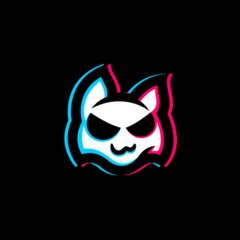














Comentario